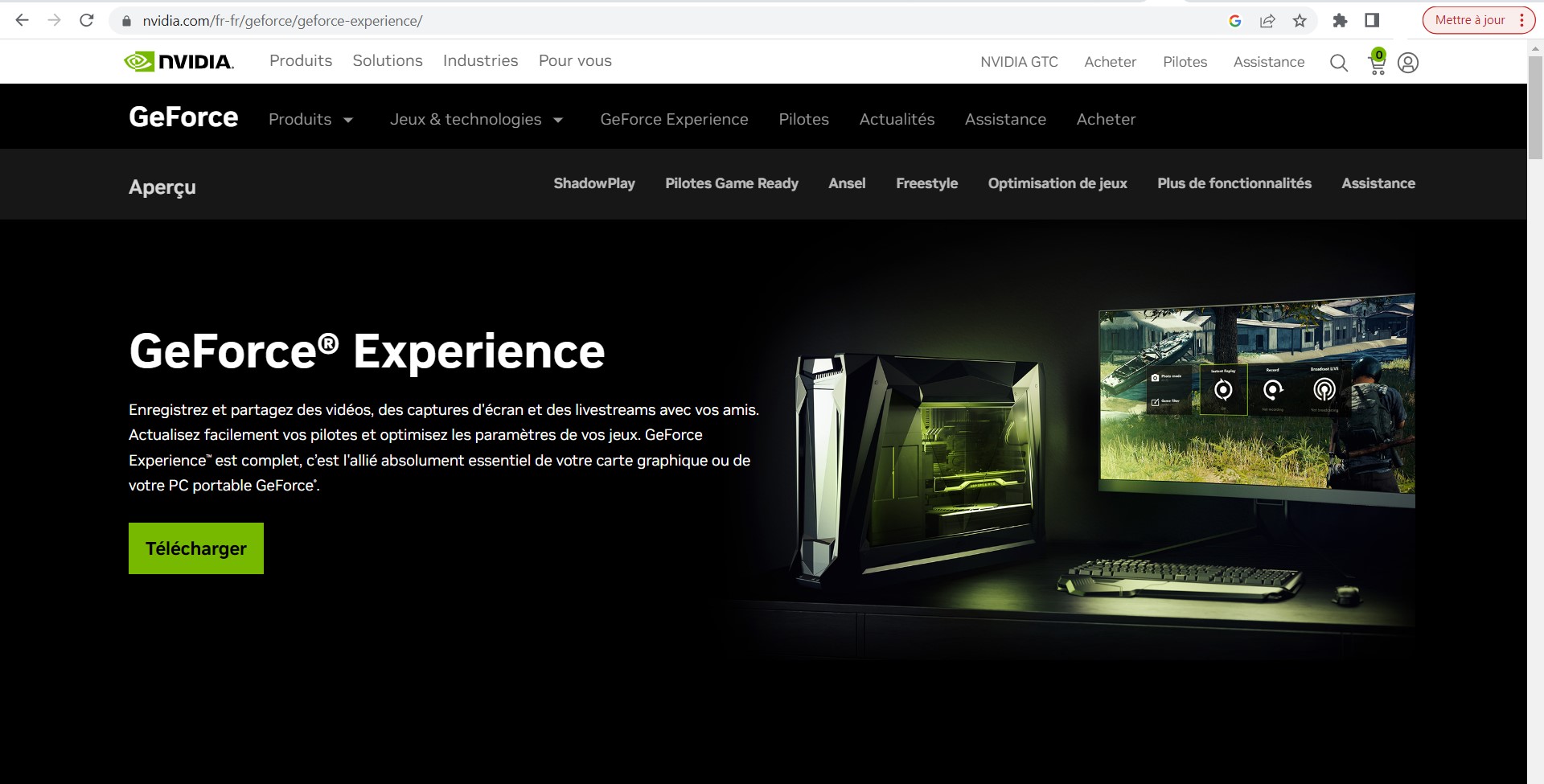NVIDIA’s GeForce Experience est une application de gestion de pilotes et d’optimisation de jeux qui s’adresse aux utilisateurs de matériel NVIDIA. Bien qu’elle offre de nombreuses fonctionnalités utiles, certains utilisateurs peuvent préférer la désinstaller pour diverses raisons, comme des problèmes de performance ou un manque d’utilisation. Dans cet article, nous vous guiderons à travers le processus de désinstallation de GeForce Experience.
Sommaire
- 1 Préparation à la désinstallation
- 2 Désinstallation via le Panneau de configuration
- 3 Vérification de la désinstallation
- 4 Réinstallation éventuelle des pilotes NVIDIA
- 5 C’est quoi Nvidia GeForce expérience ?
- 6 Comment réinstaller Nvidia GeForce expérience ?
- 7 Comment aller sur GeForce Experience ?
- 8 Conclusion
Préparation à la désinstallation
Avant de commencer la désinstallation, il est recommandé de sauvegarder tous vos paramètres de jeu importants. GeForce Experience modifie et optimise les paramètres de jeu, donc il serait sage de conserver une copie de ces informations avant de désinstaller l’application.
Désinstallation via le Panneau de configuration
La méthode la plus courante pour désinstaller un programme sur un PC Windows est d’utiliser le Panneau de configuration. Voici les étapes à suivre pour désinstaller GeForce Experience :
Ouvrir le Panneau de configuration
Cliquez sur le bouton Démarrer de Windows, puis tapez « Panneau de configuration » dans la barre de recherche et appuyez sur Entrée. Dans le Panneau de configuration, cliquez sur « Désinstaller un programme » sous la rubrique Programmes.
Trouver GeForce Experience
Dans la liste des programmes installés, recherchez « GeForce Experience ». Il peut être répertorié sous NVIDIA Corporation.
Désinstaller le programme
Une fois que vous avez trouvé GeForce Experience, cliquez dessus pour le sélectionner, puis cliquez sur le bouton « Désinstaller » au-dessus de la liste des programmes. Suivez les instructions à l’écran pour terminer la désinstallation.
Vérification de la désinstallation
Après avoir suivi les étapes ci-dessus, GeForce Experience devrait être complètement désinstallé de votre ordinateur. Pour le vérifier, vous pouvez revisiter le Panneau de configuration et vérifier que GeForce Experience n’est plus répertorié dans la liste des programmes installés.
Réinstallation éventuelle des pilotes NVIDIA
Notez qu’en désinstallant GeForce Experience, vous pourriez également supprimer certains pilotes NVIDIA. Si vous rencontrez des problèmes avec votre carte graphique NVIDIA après la désinstallation, vous pourriez avoir besoin de réinstaller vos pilotes. Vous pouvez le faire en visitant le site web de NVIDIA et en téléchargeant le pilote approprié pour votre matériel.
Le NVIDIA GeForce NOW vient de recevoir une grosse mise à jour.
C’est quoi Nvidia GeForce expérience ?
Nvidia GeForce Experience est un logiciel développé par Nvidia, une entreprise spécialisée dans la fabrication de cartes graphiques et de technologies graphiques pour les ordinateurs. GeForce Experience est conçu pour améliorer l’expérience de jeu sur les PC équipés de cartes graphiques Nvidia GeForce.
Voici quelques-unes des fonctionnalités clés de Nvidia GeForce Experience :
- Optimisation automatique des jeux : GeForce Experience analyse votre configuration matérielle et recommande les paramètres graphiques optimaux pour vos jeux. Cela permet d’optimiser les performances graphiques en fonction de votre matériel, afin d’obtenir la meilleure expérience de jeu possible.
- Mise à jour des pilotes : GeForce Experience vous avertit des nouvelles versions des pilotes graphiques Nvidia et facilite leur installation. Les pilotes graphiques à jour peuvent améliorer la stabilité, la performance et la compatibilité de votre carte graphique avec les derniers jeux et applications.
- Enregistrement et diffusion en streaming : GeForce Experience permet d’enregistrer et de diffuser en direct vos sessions de jeu. Vous pouvez capturer des vidéos de gameplay, prendre des captures d’écran et partager vos exploits avec d’autres joueurs.
- Filtrage de jeu : GeForce Experience offre des fonctionnalités de filtrage visuel pour améliorer l’apparence graphique de vos jeux. Vous pouvez appliquer des effets tels que le flou de mouvement, le contraste adaptatif et la réduction du bruit pour obtenir des visuels plus immersifs.
- Capture d’écran instantanée : Avec GeForce Experience, vous pouvez facilement capturer des instantanés de vos moments de jeu les plus mémorables en appuyant simplement sur une touche définie.
Nvidia GeForce Experience est compatible avec les cartes graphiques Nvidia GeForce et est disponible en téléchargement gratuit sur le site officiel de Nvidia. Cependant, certaines fonctionnalités peuvent varier en fonction de la génération de la carte graphique et des spécifications du système.
Voici pourquoi GeForce NOW est le meilleur service de jeux en nuage

Comment réinstaller Nvidia GeForce expérience ?
Pour réinstaller Nvidia GeForce Experience, vous pouvez suivre les étapes suivantes :
- Désinstallation de l’ancienne version :
- Allez dans le Panneau de configuration de votre ordinateur.
- Sélectionnez « Programmes » ou « Programmes et fonctionnalités ».
- Recherchez Nvidia GeForce Experience dans la liste des programmes installés.
- Cliquez dessus avec le bouton droit de la souris et choisissez « Désinstaller » ou « Supprimer ».
- Téléchargement du dernier package d’installation :
- Rendez-vous sur le site officiel de Nvidia à l’adresse : www.nvidia.com/fr-fr/geforce/geforce-experience/
- Recherchez et téléchargez le dernier package d’installation de Nvidia GeForce Experience compatible avec votre système d’exploitation.
- Installation de Nvidia GeForce Experience :
- Exécutez le fichier d’installation téléchargé.
- Acceptez les termes du contrat de licence et suivez les instructions à l’écran.
- Sélectionnez les composants que vous souhaitez installer (par défaut, ils sont tous cochés) et choisissez l’emplacement d’installation si nécessaire.
- Attendez que l’installation soit terminée.
- Mise à jour des pilotes graphiques (facultatif) :
- Une fois Nvidia GeForce Experience réinstallé, lancez le programme.
- Il vous sera peut-être proposé de mettre à jour les pilotes graphiques de votre carte Nvidia. Si c’est le cas, suivez les instructions pour télécharger et installer les pilotes les plus récents.
Comment aller sur GeForce Experience ?
Pour accéder à Nvidia GeForce Experience, vous pouvez suivre les étapes suivantes :
- Vérifiez que vous avez installé Nvidia GeForce Experience sur votre ordinateur. Si vous ne l’avez pas encore installé, vous pouvez le télécharger gratuitement à partir du site officiel de Nvidia (www.nvidia.com/fr-fr/geforce/geforce-experience/).
- Une fois Nvidia GeForce Experience installé, recherchez l’icône de l’application sur votre bureau ou dans le menu Démarrer de votre ordinateur. L’icône ressemble à un logo vert Nvidia.
- Cliquez sur l’icône pour lancer Nvidia GeForce Experience. L’application s’ouvrira et vous serez présenté avec son interface principale.
- À partir de là, vous pouvez accéder aux différentes fonctionnalités de Nvidia GeForce Experience, telles que l’optimisation automatique des jeux, la mise à jour des pilotes, l’enregistrement de gameplay, le filtrage visuel, etc.
Conclusion
La désinstallation de GeForce Experience est un processus relativement simple et direct. Cependant, il est important de sauvegarder tous les paramètres de jeu importants et de vérifier que votre carte graphique fonctionne correctement après la désinstallation. Si vous rencontrez des problèmes, n’hésitez pas à consulter le site web de NVIDIA ou à rechercher des solutions en ligne.